Web Inspector 参考网络选项卡
网络选项卡显示了自 Web Inspector 打开以来所有已请求资源的表格。除了 CSS、JS 和 HTML 资源外,该表格还包括 API 驱动的网络请求,例如 XHR、fetch、WebSocket、navigator.sendBeacon 等。

默认情况下,表格中的每个资源都根据资源请求开始的时间进行排序。可以通过右键单击表格标题并勾选/取消勾选所需的列来显示/隐藏列。除了上面显示的列(名称、域、类型、传输大小、时间和瀑布图)之外,还可以显示MIME 类型、方法、方案、状态、协议、发起者、优先级、IP 地址、连接 ID 和资源大小的列。
表格中的资源可以通过 URL 输入或表格上方的资源类型分段控件进行筛选。通过勾选保留日志,还可以在页面导航期间防止表格中当前的项目被替换。
表格中当前显示的资源统计信息列在表格下方
"load"事件触发的时间。
在表格中选择一个资源将显示该资源的更专用视图,其中包括多个不同的窗格,每个窗格都专注于该资源的特定方面。
- 预览窗格显示资源的内容,就像在源选项卡中查看一样。
- 请求头窗格显示有关请求和响应头的信息,包括任何重定向。
从 JavaScript 加载的资源也将有一个
- 大小窗格包含有关请求中涉及的各种有效载荷大小的详细信息。
- 时间窗格以图表形式显示所选资源的时间数据,并将其分解为不同的阶段。
当点击表格中瀑布图列中任何资源活动条时,此信息也会显示在一个浮窗中。
- 安全窗格提供有关连接安全性和用于获取资源的证书的详细信息。
共享
要将表格中的数据导出为 HTTP Archive (HAR) 文件,请点击⌘ S。要导入之前导出的 HAR 文件,请点击
控制资源缓存
缓存有时会阻碍网站开发,因为它可能会阻止对资源所做的更改生效,而是使用之前缓存的版本。该

















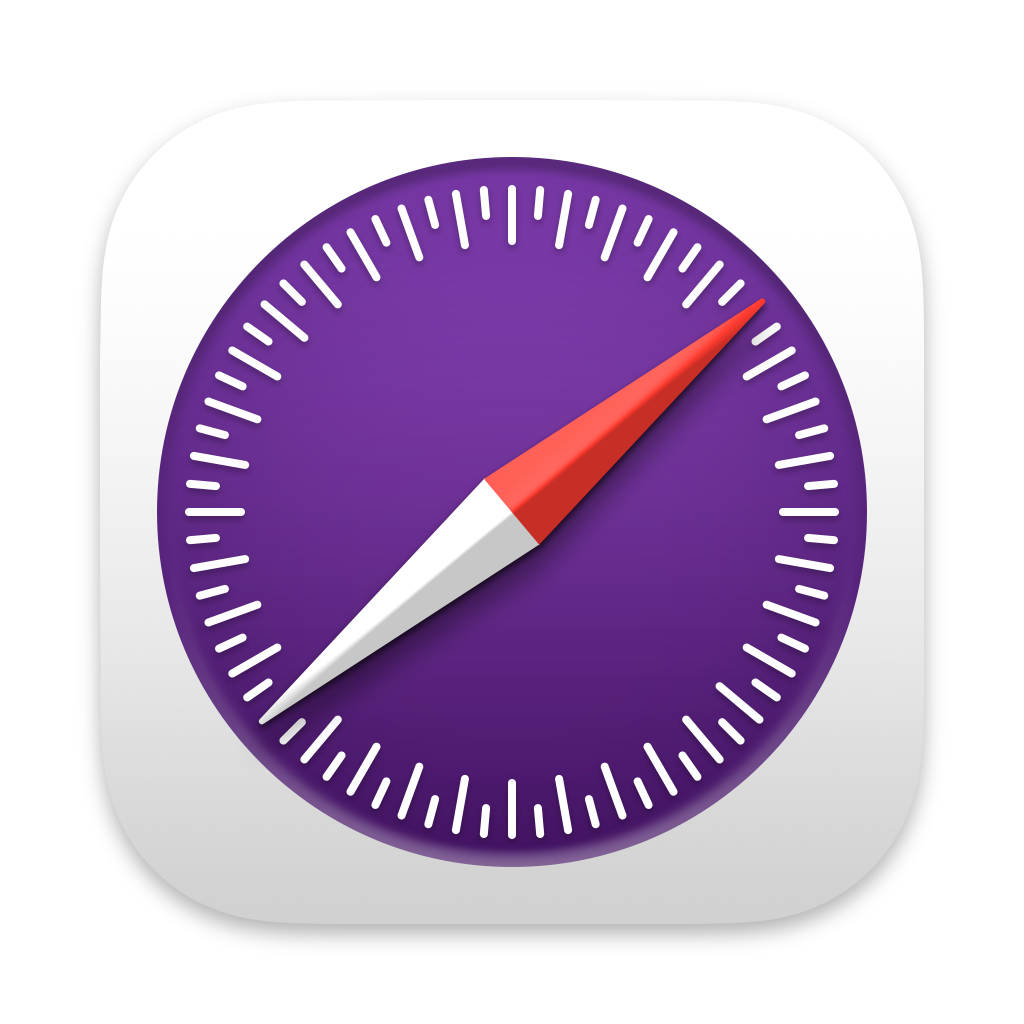 为
为